WooCommerce에서 여러 이메일 수신자를 추가하는 방법
게시 됨: 2021-05-18상점의 다른 수신자에게 이메일을 보내고 싶지만 방법을 모르십니까? 당신은 바로 이곳에 왔습니다. 이 기사에서는 WooCommerce에서 여러 이메일 수신자를 추가하는 다양한 방법을 보여줍니다.
자세히 알아보기 전에 여러 사람에게 전자 메일을 보내는 것이 어떤 시나리오에서 유용할 수 있는지, 그리고 매장에서 이를 고려해야 하는 이유를 더 잘 이해하겠습니다.
여러 이메일 수신자를 추가해야 하는 이유는 무엇입니까?
WooCommerce에서 기본적으로 특정 작업이 발생하면 이메일이 고객과 상점 소유자의 두 당사자에게 전송됩니다. 그러나 스토어에서 보내는 이메일에 여러 수신자를 추가해야 하는 상황이 몇 가지 더 있습니다.
대부분의 전자 상거래 비즈니스는 규모에 관계없이 부서 또는 영역이 다릅니다 . 구매 프로세스와 관련된 각 부서는 추가 처리를 위해 주문 세부 정보를 추적해야 합니다. 예를 들어 재무 부서는 비즈니스 계정을 관리하기 위해 주문 세부 정보가 필요합니다. 마찬가지로 창고 관리자는 패키지 요청을 이행하고 배송하기 위해 주문 세부 정보가 필요합니다. 프리랜서라도 WooCommerce에서 두 명 이상의 사람에게 이메일을 보내야 할 수도 있습니다.
고객이 이메일을 해당 부서로 전달하도록 강요하는 대신 여러 이메일 수신자를 WooCommerce 메일링 리스트에 추가할 수 있습니다. 이렇게 하면 모든 관련 부서에 한 번에 하나씩 이메일을 보내지 않고 하나의 이메일을 보낼 수 있습니다.
또한 여러 수신자에게 이메일을 보내는 것은 B2B(기업 간 거래) 거래 에서 특히 유용합니다. 고객이 각 관련 부서에 세부 정보를 전달하도록 하는 대신 각 알림을 받을 이메일 주소를 지정하도록 허용할 수 있습니다.
때로는 개별 고객이 가족 구성원 중 일부에게 주문 세부 정보를 보내도록 요청할 수도 있습니다. 예를 들어, 부모님 카드로 상점에서 물건을 사는 십대는 구매 사실을 부모에게 알리고 싶어할 수 있습니다. 체크아웃 중에 이메일 필드를 추가하면 두 개 이상의 이메일 주소로 주문 확인 메일을 받을 수 있습니다.
여러 수신자를 추가하는 것이 도움이 되는 이유를 더 잘 이해했으므로 이제 수행 방법을 살펴보겠습니다.
WooCommerce에 여러 이메일 수신자를 추가하는 방법
이 섹션에서는 WooCommerce에서 여러 이메일 수신자를 추가하는 다양한 방법을 보여줍니다.
- 플러그인 사용
- 프로그래밍 방식으로
둘 다 자세히 살펴보고 필요에 가장 적합한 것을 선택할 수 있습니다.
1) 전용 플러그인 사용
여러 이메일 수신자를 포함하는 가장 쉬운 방법은 전용 플러그인을 사용하는 것입니다. 여러 도구가 있지만 이 튜토리얼에서는 WC Multiple Email Recipients 를 사용합니다. 이 도구는 무료이며 WooCommerce 이메일 알림 목록에 최대 5개의 추가 이메일 주소를 추가할 수 있습니다. 또한 WooCommerce 예약 및 구독을 지원하여 만능 도구입니다.
플러그인은 숨은 참조(Blind Carbon Copy)에 추가한 주소로 이메일을 보내므로 이메일 로그에 개별 항목으로 표시되지 않습니다. 그러나 WooCommerce 이메일 헤더에서는 계속 사용할 수 있습니다.
즉, WordPress 웹 사이트에 플러그인을 설치하고 설정하는 방법을 살펴보겠습니다.
1단계: WC 다중 이메일 수신자 설치
먼저 WordPress 관리 대시보드에서 플러그인 > 새로 추가로 이동합니다.
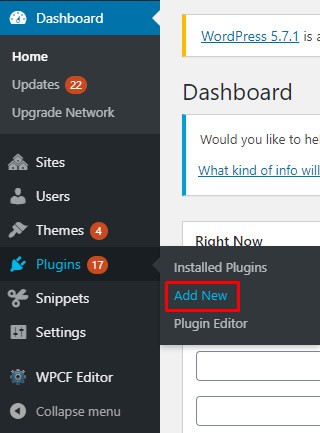
거기에서 WC Multiple Email Recipients 플러그인을 검색합니다. 설치 버튼을 클릭하고 설치가 완료되면 활성화 를 누릅니다.
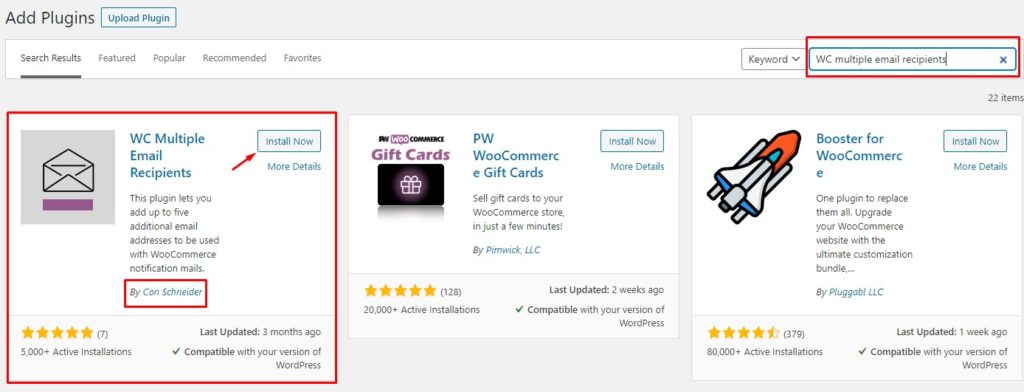
이제 플러그인이 사이트에서 활성화되어 사용할 준비가 되었습니다.
2단계: 여러 이메일 수신자 추가
그런 다음 설정 > WC 다중 이메일 수신자 로 이동하면 이 플러그인과 관련된 모든 설정을 찾을 수 있습니다.
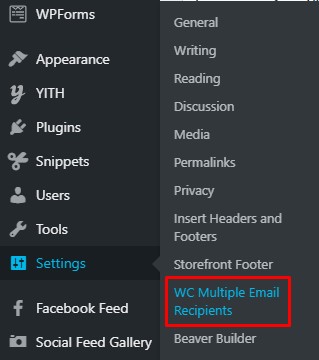
필드당 하나씩 최대 5개의 이메일 주소를 추가할 수 있는 여러 개의 빈 필드가 표시됩니다. 포함하는 각 이메일 ID는 기본적으로 WooCommerce 알림을 수신합니다.
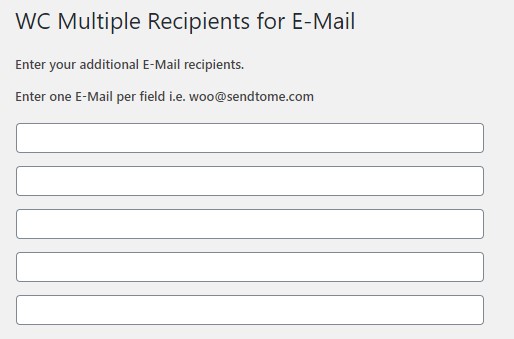
이메일 주소 필드 아래에 여러 수신자를 원하는 알림 유형 목록이 표시됩니다. 여기에는 신규 주문, 취소된 주문, 환불 등이 포함됩니다. 원하는 알림을 선택하고 옵션 저장 을 누르기만 하면 됩니다.
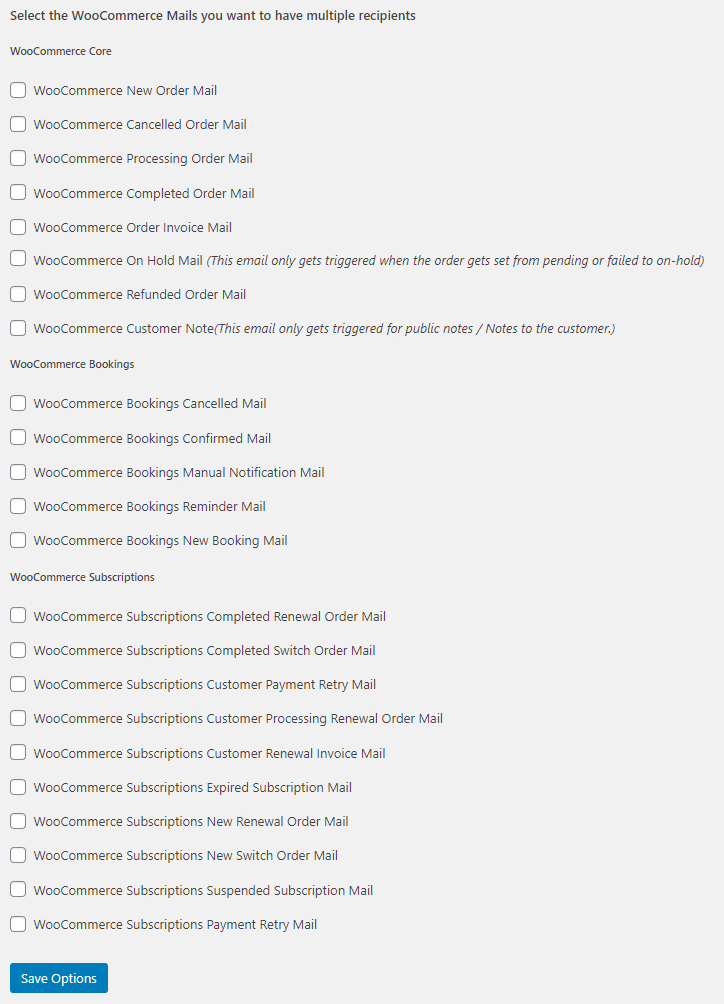
그게 다야! 이제부터 선택한 이메일 알림이 해당 이메일 주소 각각으로 전달됩니다.
다른 도구를 사용하면 고객마다 다른 이메일 주소를 저장할 수 있지만 대부분은 유료입니다.
코딩 기술이 있다면 할 수 있는 일이 훨씬 더 많습니다. WooCommerce에서 여러 이메일 수신자를 프로그래밍 방식으로 추가 하는 방법을 살펴보겠습니다.
2 프로그래밍 방식으로 WooCommerce에 여러 이메일 주소 추가
코딩 방법을 알고 있다면 몇 가지 간단한 스크립트로 다른 수신자를 추가할 수 있습니다. 코드 조각으로 넘어가기 전에 WordPress 사이트에 코드를 추가하는 방법과 위치를 살펴보겠습니다.
WordPress에 코드 조각을 추가하는 방법
사이트에 코드 스니펫을 추가하는 두 가지 주요 방법이 있습니다.
- functions.php 파일 편집
- 코드 조각 플러그인 사용
둘 다 자세히 살펴보겠습니다.
2.1) functions.php 파일 편집
참고 : 핵심 파일을 편집하므로 이 방법을 시작하기 전에 사이트의 전체 백업을 만들고 아직 없는 경우 하위 테마를 설치하는 것이 좋습니다. 하나를 만들거나 이러한 하위 테마 플러그인을 사용할 수 있습니다. 그런 다음 하위 테마 의 functions.php 파일을 편집할 수 있습니다 .
그런데 왜 어린이 테마가 필요한가요? functions.php 파일에는 사이트를 실행하는 데 필요한 모든 기능이 포함되어 있습니다. 여기서 실수하면 사이트가 손상될 수 있습니다. 게다가, 자식 테마가 없으면 functions.php 파일에 대한 변경 사항은 테마가 수신하는 업데이트마다 무시됩니다. 즉, 업데이트 후 매번 변경 사항을 적용해야 합니다. 이를 방지하기 위해 모든 사용자 정의를 하위 테마에 적용하고 항상 변경 사항을 유지할 수 있습니다.
자식 테마가 준비되면 WordPress 관리 대시보드 로 이동하여 모양 > 테마 편집기로 이동합니다. 오른쪽 열에서 functions.php 파일을 찾아 끝에 코드 조각을 붙여넣기만 하면 됩니다.

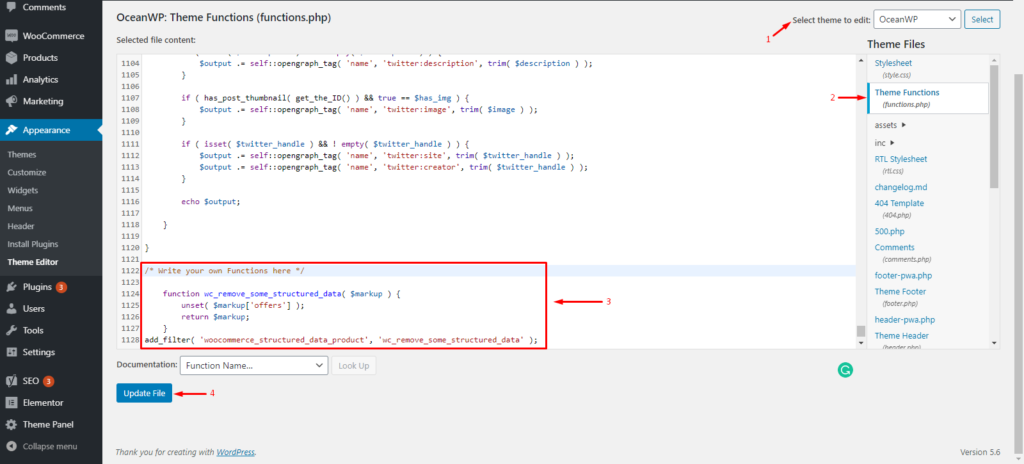
functions.php 는 사이트에서 가장 중요한 파일 중 하나이며 여기에서 쇼핑 페이지 사용자 정의, 제품 페이지 편집 등과 같은 많은 작업을 수행할 수 있습니다.
하지만 자식 테마를 만들고 핵심 콘텐츠를 수정하는 아이디어가 마음에 들지 않는다면 같은 결과를 얻을 수 있는 다른 방법이 있습니다.
2.2) 코드 조각 플러그인 사용
두 번째 방법은 코드 조각이라는 타사 플러그인에 의존합니다. 이 도구를 사용하면 하위 테마를 만들지 않고도 WordPress 사이트에 코드 조각을 추가할 수 있습니다.
먼저 WP-Admin 대시보드 에서 플러그인 > 새로 추가 로 이동하여 코드 조각 을 검색합니다. 설치 를 클릭한 다음 플러그인을 활성화합니다.
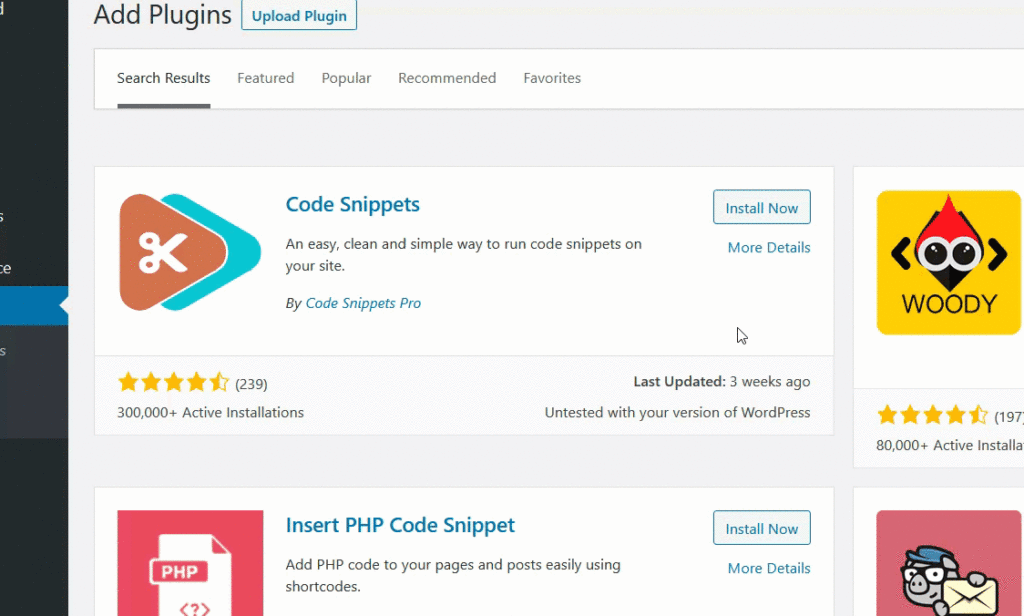
그런 다음 조각 > 새로 추가 로 이동하여 코드 섹션에 코드 조각을 붙여넣고 변경 사항을 저장합니다. 쉽게 식별할 수 있도록 코드 조각에 이름이나 레이블을 지정하는 것이 좋습니다.
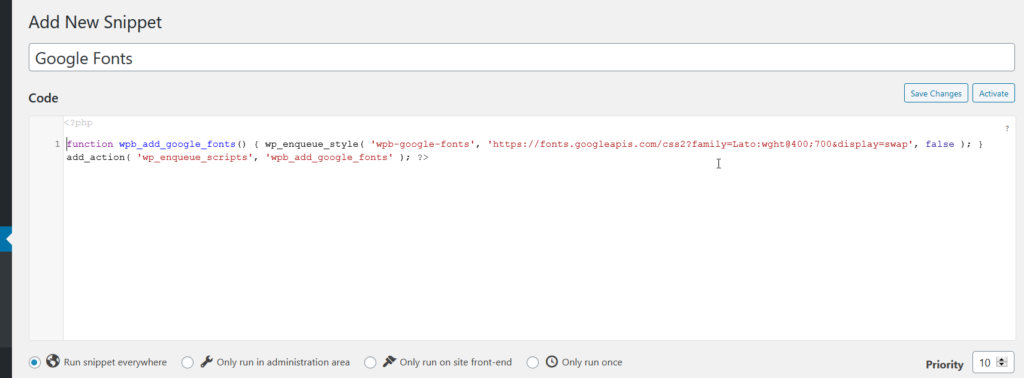
코드 조각을 사용하는 경우 하위 테마를 만들 필요가 없습니다. 그러나 항상 하나를 갖는 것이 좋습니다.
이제 WordPress 사이트에 코드 스니펫을 추가하는 데 익숙해졌으므로 프로그래밍 방식으로 WooCommerce에서 여러 이메일 수신자를 추가하는 방법을 살펴보겠습니다.
전체 주문 이메일에 여러 수신자 추가
전체 주문 이메일에 여러 이메일 수신자를 추가하려면 아래 스니펫을 복사하고 방금 언급한 방법 중 하나를 사용하여 웹사이트에 추가하십시오. 이메일 수신자(4행)를 추가하려는 이메일 주소로 바꾸는 것을 잊지 마십시오.
add_filter( 'woocommerce_email_recipient_customer_completed_order', 'quadlayers_add_email_recipient_to', 9999, 3 );
기능 quadlayers_add_email_recipient_to( $email_recipient, $email_object, $email ) {
$email_recipient .= ', [이메일 보호됨] ';
$email_recipient 반환;
}
다른 이메일에 수신자를 추가하려면 이메일 ID를 변경해야 합니다. 어떻게 하는지 봅시다.
송장 이메일에 여러 수신자 추가
마찬가지로 취소된 주문 이메일에 수신자를 추가하려면 동일한 스크립트를 사용하지만 customer_completed_order 를 다른 이메일 ID로 변경할 수 있습니다. 예를 들어 인보이스 이메일에 수신자를 추가하려는 경우 다음 스크립트를 사용합니다.
add_filter( 'woocommerce_email_recipient_customer_invoice', 'quadlayers_add_email_recipient_to', 9999, 3 );
기능 quadlayers_add_email_recipient_to( $email_recipient, $email_object, $email ) {
$email_recipient .= ', [이메일 보호됨] ';
$email_recipient 반환;
}
취소된 주문 이메일에 여러 수신자 추가
또한 다음과 같이 취소된 주문의 이메일을 받을 사람을 포함할 수도 있습니다.
add_filter( 'woocommerce_email_recipient_cancelled_order', 'quadlayers_add_email_recipient_to', 9999, 3 );
기능 quadlayers_add_email_recipient_to( $email_recipient, $email_object, $email ) {
$email_recipient .= ', [이메일 보호됨] ';
$email_recipient 반환;
}
다시 한 번, 추가하려는 이메일로 [이메일 보호됨]을 변경하는 것을 잊지 마십시오.
참조 또는 숨은 참조에 여러 수신자 추가
참조 또는 숨은 참조에 이메일 수신자를 추가하려는 경우가 있을 수 있습니다. 이러한 경우 스니펫을 조정해야 합니다.
예를 들어, 완료된 주문 이메일에 대해 CC/BCC에 수신자를 추가하려면 다음 스니펫을 사용하십시오.
add_filter( 'woocommerce_email_headers', 'quadlayers_add_email_recipient_cc_bcc', 9999, 3 );
기능 quadlayers_add_email_recipient_cc_bcc( $headers, $email_id, $order ) {
if ( 'customer_completed_order' == $email_id ) {
$headers .= "참조: 이름 <[이메일 보호]>" . "\r\n"; // 필요하지 않으면 제거
$headers .= "숨은 참조: 이름 <[이메일 보호]>" . "\r\n"; // 필요하지 않으면 제거
}
$ 헤더를 반환합니다.
}
위의 코드에서 볼 수 있듯이 헤더를 CC 또는 BCC로 설정할 수 있습니다. 필요하지 않은 줄을 제거하고 원하는 이메일 ID를 추가하기만 하면 됩니다. 동일한 논리에 따라 코드를 조정하고 취소된 주문, 송장, 환불 등에 대해 동일한 작업을 수행할 수 있습니다.
축하합니다! WooCommerce 메일링 리스트에 여러 이메일 수신자를 성공적으로 추가했습니다. 이제부터 목록에 있는 모든 사람이 귀하가 선택한 모든 이메일을 받게 됩니다.
결론
대체로 전자 상거래 상점이 있는 경우 주요 우선 순위 중 하나는 고객 만족이어야 합니다. 이메일로 WooCommerce의 알림을 받을 여러 수신자를 추가하면 훌륭한 사용자 경험에 한 걸음 더 다가갈 수 있습니다.
이 가이드에서는 다음 사항에 대해 논의했습니다.
- WooCommerce 스토어에 여러 수신자를 추가하는 이유
- 이메일 수신자를 추가하는 다양한 방법
- 전용 플러그인 사용
- 프로그래밍 방식으로
- WordPress 사이트에 코드 조각을 추가하는 두 가지 방법
- 어린이 테마로
- 코드 조각 사용
스토어에 여러 이메일 수신자를 추가하려고 시도한 적이 있습니까? 어떤 방법을 사용하셨나요? 아래 의견 섹션에서 귀하의 경험을 알려주십시오!
이메일을 개선하는 방법에 대한 자세한 내용은 다음 가이드를 참조하세요.
- WooCommerce가 이메일을 보내지 않습니까? 그것을 고치는 방법
- WooCommerce 이메일 템플릿을 테스트하는 방법
- WooCommerce를 위한 최고의 이메일 플러그인
